在Myeclipse2015之中配置Weblogic12.c
开发环境下webLogic整合myeclipse使用说明
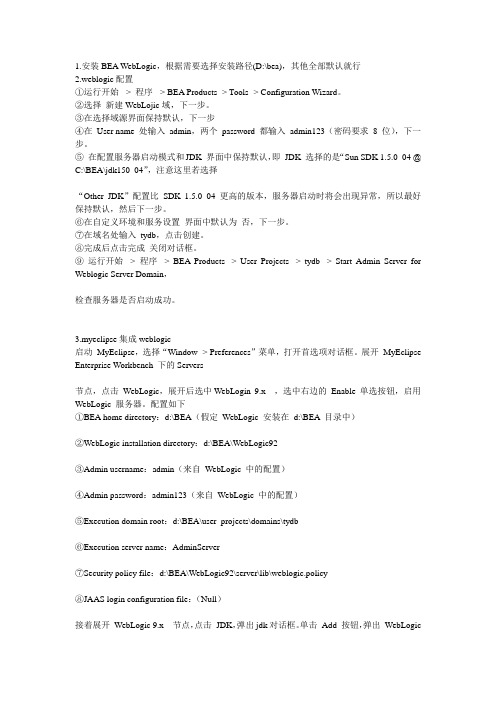
1.安装BEA WebLogic,根据需要选择安装路径(D:\bea),其他全部默认就行2.weblogic配置①运行开始-> 程序-> BEA Products -> Tools -> Configuration Wizard。
②选择新建WebLojic域,下一步。
③在选择域源界面保持默认,下一步④在User name 处输入admin,两个password 都输入admin123(密码要求8 位),下一步。
⑤在配置服务器启动模式和JDK 界面中保持默认,即JDK 选择的是“Sun SDK 1.5.0_04 @ C:\BEA\jdk150_04”,注意这里若选择“Other JDK”配置比SDK 1.5.0_04 更高的版本,服务器启动时将会出现异常,所以最好保持默认,然后下一步。
⑥在自定义环境和服务设置界面中默认为否,下一步。
⑦在域名处输入tydb,点击创建。
⑧完成后点击完成关闭对话框。
⑨运行开始-> 程序-> BEA Products -> User Projects -> tydb -> Start Admin Server for Weblogic Server Domain,检查服务器是否启动成功。
3.myeclipse集成weblogic启动MyEclipse,选择“Window -> Preferences”菜单,打开首选项对话框。
展开MyEclipse Enterprise Workbench 下的Servers节点,点击WebLogic,展开后选中WebLogin 9.x ,选中右边的Enable 单选按钮,启用WebLogic 服务器。
配置如下①BEA home directory:d:\BEA(假定WebLogic 安装在d:\BEA 目录中)②WebLogic installation directory:d:\BEA\WebLogic92③Admin username:admin(来自WebLogic 中的配置)④Admin password:admin123(来自WebLogic 中的配置)⑤Execution domain root:d:\BEA\user_projects\domains\tydb⑥Execution server name:AdminServer⑦Security policy file:d:\BEA\WebLogic92\server\lib\weblogic.policy⑧JAAS login configuration file:(Null)接着展开WebLogic 9.x 节点,点击JDK,弹出jdk对话框。
weblogic_12c安装与部署

1-40 40
Weblogic12 war包部署
Weblogic创建域
1-20 20
Weblogic创建域
8、 配置受管理服务器:在此不对受管理服务器进行配置。单击“创建”按钮:
1-21 21
Weblogic创建域
9、 正在创建域:创建无误后。单击“完成”按钮。
1-22 22
Weblogic启动
1-23 23
Weblogic登录界面
1-24 24
Weblogic创建域
1-14 14
2、 选择安装域源:选择安装“Basic WebLogic Server Domain”。单击“下一步”按 钮
Weblogic创建域
1-15 15
3、 指定域的名称和位置:输入要创建的域名和位置,此处域名输入为:bop_nis_domain,域位置 保持默认。输入完成后单击“下一步”按钮。
Weblogic创建域
1-17 17
5、 配置服务器启动模式和JDK:选择“开发模式”和“JRockit SDK”后。单击“下一步”按钮:
Weblogic创建域
1-18 18
Weblogic创建域
6、 选择是否进行高级配置:选择“管理服务器” 后。单击“下一步”按钮
1-19 19
7、 配置管理服务器:名称为:weblogic (默认);监听地址(可选所有IP或者指定IP),此处选择本地 的监听地址127.0.0.1(本机的IP地址);监听端口为7001(默认)。单击“下一步”按钮:
新版MyEclipse2015安装及其配置
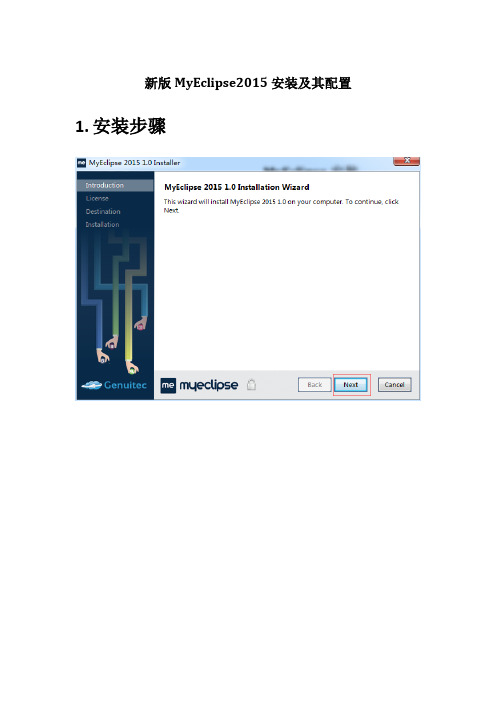
新版MyEclipse2015安装及其配置1.安装步骤2.破解方法1(1)双击crack.bat,输入Usercode,点击【SystemId】、再点击【Actiove】(2)在破解软件根目录下生产公私秘钥,用解压缩工具替换patch/plugins/com.genuitec.eclipse.core_13.0.0.me201501141551.jar 下面的com.genuitec/eclipse/core/publicKey.bytes(3)将patch/plugins 文件夹中所有文件覆盖到MyEclipse 2015的plugins,即可完成破解3.破解方法2(1)双击crack.bat,输入Usercode,(2)点击【SystemId】、再点击【Actiove】(3)在破解软件根目录下生产公私秘钥,用解压缩工具替换patch/plugins/com.genuitec.eclipse.core_13.0.0.me201501141551.jar 下面的com.genuitec/eclipse/core/publicKey.bytes(4)将patch/plugins 文件夹中所有文件覆盖到MyEclipse 2015的plugins,即可完成破解4.Svn插件安装(视网速而定耐心等待)/update_1.10.x5.优化与配置5.1.UTF8编码配置5.2.JDK配置5.3.Maven配置5.4.Tomcat配置(配置tomcat6和tomcat8)5.5.Validation优化5.6.关闭自动更新5.7.关闭不要的模块插件5.8.关闭拼写检查5.9.JDK编译版本(旧版1.6,新版1.8)5.10.文件打开方式优化(JSP和XML)5.11.代码提示辅助快捷键(Ctrl+Space)5.12.180字符换行5.13.新建文件注释6.tomcat启动错误Server Tomcat v8.0 Server at localhost was unable to start within 45 seconds. If the server requires more time, try increasing the timeout in the server editor.修改workspace下的.metadata\.plugins\org.eclipse.wst.server.core\server.xml start-timeout="45"为start-timeout="200"。
myeclipse配置weblogic12
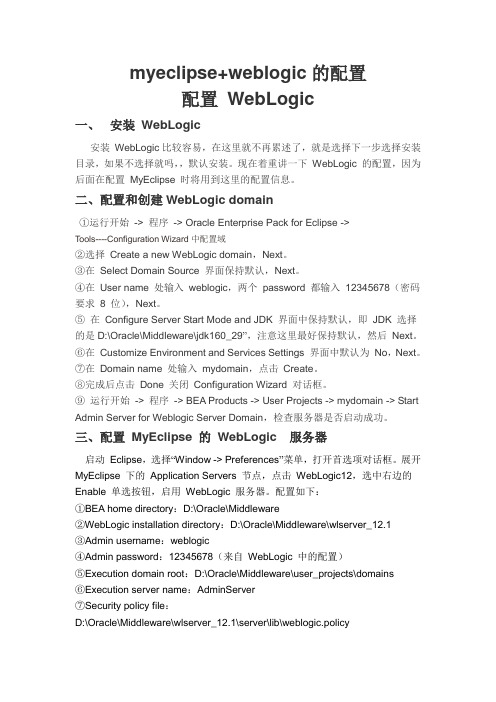
myeclipse+weblogic的配置配置WebLogic一、安装WebLogic安装WebLogic比较容易,在这里就不再累述了,就是选择下一步选择安装目录,如果不选择就吗,,默认安装。
现在着重讲一下WebLogic 的配置,因为后面在配置MyEclipse 时将用到这里的配置信息。
二、配置和创建WebLogic domain①运行开始-> 程序-> Oracle Enterprise Pack for Eclipse ->Tools----Configuration Wizard中配置域②选择Create a new WebLogic domain,Next。
③在Select Domain Source 界面保持默认,Next。
④在User name 处输入weblogic,两个password 都输入12345678(密码要求8 位),Next。
⑤在Configure Server Start Mode and JDK 界面中保持默认,即JDK 选择的是D:\Oracle\Middleware\jdk160_29”,注意这里最好保持默认,然后Next。
⑥在Customize Environment and Services Settings 界面中默认为No,Next。
⑦在Domain name 处输入mydomain,点击Create。
⑧完成后点击Done 关闭Configuration Wizard 对话框。
⑨运行开始-> 程序-> BEA Products -> User Projects -> mydomain -> Start Admin Server for Weblogic Server Domain,检查服务器是否启动成功。
三、配置MyEclipse 的WebLogic 服务器启动Eclipse,选择“Window -> Preferences”菜单,打开首选项对话框。
Eclipse与Weblogic的安装与配置
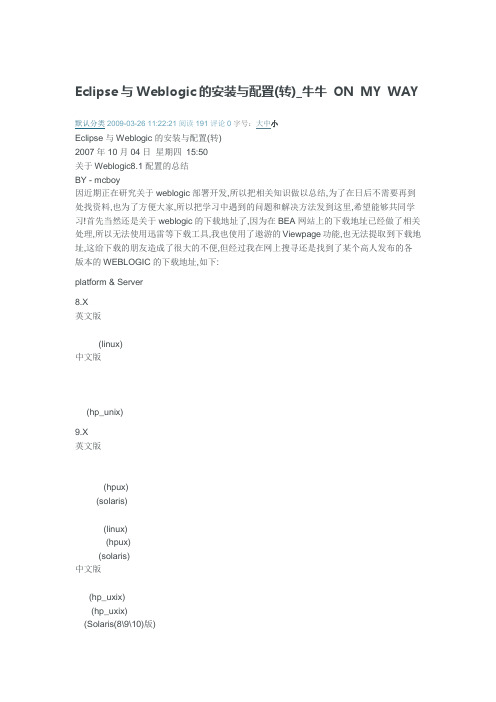
Eclipse与Weblogic的安装与配置(转)_牛牛ON MY WAY默认分类 2009-03-26 11:22:21 阅读191 评论0字号:大中小Eclipse与Weblogic的安装与配置(转)2007年10月04日星期四15:50关于Weblogic8.1配置的总结BY - mcboy因近期正在研究关于weblogic部署开发,所以把相关知识做以总结,为了在日后不需要再到处找资料,也为了方便大家,所以把学习中遇到的问题和解决方法发到这里,希望能够共同学习!首先当然还是关于weblogic的下载地址了,因为在BEA网站上的下载地址已经做了相关处理,所以无法使用迅雷等下载工具,我也使用了遨游的Viewpage功能,也无法提取到下载地址,这给下载的朋友造成了很大的不便,但经过我在网上搜寻还是找到了某个高人发布的各版本的WEBLOGIC的下载地址,如下:platform & Server8.X英文版(linux)中文版(hp_unix)9.X英文版(hpux)(solaris)(linux)(hpux)(solaris)中文版(hp_uxix)(hp_uxix)(Solaris(8\9\10)版)(linux32)(hp_uxix)(Solaris(8\9\10)版)下载了weblogic之后当然还是要配置一下以便使用,关于配置方法我已经发到我的MOFILE 的网络硬盘里了,提取码是:7847812956339682,MOFILE的地址是:/cn/index_storage.jsp,在左上角输入提取码就可以下载了,如果还不会提取可以给我留言,使用这个方法是因为我总是无法将文件上传到这个博客网站上,所以大家暂时辛苦一下,过一阵会解决的.配置方法是写在WORD文档里的,里边有截图,所以大家尽量使用WORD来阅读!回到整体,当你的weblogic已经配置完成,并能正常启动后,可能会面临一个问题,就是将weblogic与编辑器合并使用.又一个问题出现了,那就是关于编辑器的问题,我现在工作所使用的语言还是以JAVA为主,关于JAVA编辑器又有很多,例如jbuilder,eclipse等等,有人会说,自己用那个顺手就用哪个呗??错,这只能证明你没有进入公司实际工作过,我说的这两个编辑器就是很有代表性的,jbuilder是收费的软件,而eclipse却是免费的,并且开源(所有代码公开),虽然我使用jbuilder要比用eclipse更加熟练和顺手,但是公司却不会为这么一个编辑器掏腰包的,虽然现在很多软件在中国都能成功破解,jbuilder也不例外,但公司也不会使用,因为破解的东西都不安全,这就是公司所想的,因为我做的项目目前都是日文项目,对于日本人而言,一种稳妥的开发方式更是最重要的,所以对于客户,或者公司而言,破解的jbuilder就是一个会瞬间烧掉钱的定时炸弹,而eclipse就是公司的最好选择,就因为他免费,并且功能也是异常强大,现在已经形成了这种趋势.在介绍下文之前还有一个问题需要提醒正在学习中的朋友,那就是关于软件版本的问题,如果你是做JAVA的,很高兴,我们有共同语言了,如果是做其他语言项目的,原理也是一样,我就拿JAVA开发中所涉及到的软件版本问题进行说明.在JAVA开发的学习过程,或者工作过程中你可能会遇到各种编辑器或者服务器软件,这些都是有版本的,eclipse,tomcat,weblogic,jdk,struts,hibernate等等,有些人会比较喜欢追求新版本,我以前就是这样,在我学习的过程中就遇到了这个问题,那个时候JDK刚从1.4升到1.5,我就迫不及待的下载了1.5版本的JDK,虽然使用上没有太大区别,但是我很喜欢用这样的新版本,tomcat也是如此,tomcat的5.X版本要比老版本启动更迅速,并且启动很方便,使用过的朋友都应该有这样的经验,但是却有一个问题,那就是,任何一家公司都不会最先使用新版本的东西,因为怕有BUG,当然,客户也是知道这一点的,客户发过来的项目没有一个是使用新版本来开发,所以为了将来在公司中能够少碰钉子,建议大家还是着手于现在流行的版本来使用.不多说了,下面就来介绍关于weblogic与eclipse的配置与使用,关于文章中提到的weblogic的插件问题,我也发到了我的MOFILE上,提取码:5235201253236630,当然,插件也是有版本的,我用的就是2.0,关于使用中的BUG在下文中有相关介绍和解决方法,下文为转载文章:Eclipse是目前非常流行的开发平台,开放扩展的架构让很多程序员找到了自己个性化的工作环境。
Weblogic和MyEclipse的配置
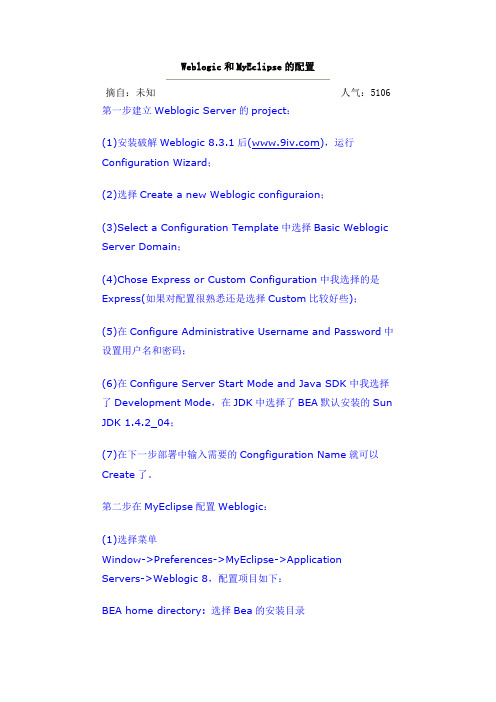
Weblogic和MyEclipse的配置摘自:未知人气:5106第一步建立Weblogic Server的project:(1)安装破解Weblogic 8.3.1后(),运行Configuration Wizard;(2)选择Create a new Weblogic configuraion;(3)Select a Configuration Template中选择Basic Weblogic Server Domain;(4)Chose Express or Custom Configuration中我选择的是Express(如果对配置很熟悉还是选择Custom比较好些);(5)在Configure Administrative Username and Password中设置用户名和密码;(6)在Configure Server Start Mode and Java SDK中我选择了Development Mode,在JDK中选择了BEA默认安装的Sun JDK 1.4.2_04;(7)在下一步部署中输入需要的Congfiguration Name就可以Create了。
第二步在MyEclipse配置Weblogic:(1)选择菜单Window->Preferences->MyEclipse->ApplicationServers->Weblogic 8,配置项目如下:BEA home directory: 选择Bea的安装目录Weblogic installation directory:现在BEA下面的weblogic81目录Admin username:输入上面在配置过程中设的用户名Admin password:输入刚才设的密码Execution domain root:选择BEA下user_projects\domains 目录下上面第一步创建的目录Execution domain name:输入上面那个目录的名称Execution server name:输入上一步的那个Congfiguration NameHostname:PortNumber:输入IP地址和监听的端口Security policy file:输入BEA安装目录下的\weblogic81\server\lib\weblogic.policy(2)在Weblogic 8下面配置JDK,在WLS JDK name那里选择新建,弹出的对话框中选择BEA下面的JDK安装路径,输入一个名字确定就可以;在Optional Java VM arguments对话框里面输入-ms64m -mx64m-Djava.library.path="D:/BEA/weblogic81/server/bin"-Dweblogic.management.discover=false-Dweblogic.ProductionModeEnabled=false(3在Weblogic 8下面配置Paths,加入BEA安装路径下/weblogic81/server/lib中的webservices.jar和weblogic.jar 两个包。
Weblogic12c-集群-代理安装配置手册-初级V1.0
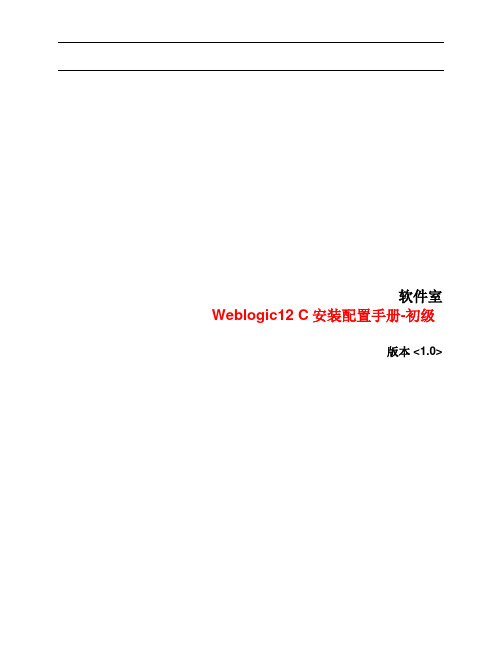
软件室 Weblogic12 C安装配置手册-初级版本 <1.0>修订历史记录目录1.简介 (4)1.1目的 (4)1.2范围 (4)1.3定义、首字母缩写词和缩略语 (4)1.4参考资料 (4)1.5概述 (4)2.部署前准备工作 (4)2.1JDK环境安装(使用ROOT用户) (4)2.2H OSTS文件配置和多台WEBLOGIC集群说明(使用ROOT用户) (5)2.3创建WEBLOGIC用户和用户组(使用ROOT用户) (6)3.WEBLOGIC12C的安装(在桌面模式下进行安装,非命令行模式) (6)3.1运行安装程序 (6)3.2安装步骤图片展示 (7)4.创建WEBLOGIC域(DOMAIN) (15)4.1运行配置向导 (15)4.2选择D OMAIN S OURCE (19)4.3输入管理员用户名称和密码 (21)4.4选择WEBLOGIC启动模式和JDK (21)4.5选择定制配置和集群服务器配置选择说明 (23)4.6配置管理节点 (23)4.7W EB容器服务配置 (25)4.8集群配置 (26)4.9其他配置图解 (29)5.WEBLOGIC 启动和JVM内存设置 (33)5.1节点配置 (33)5.2W EBLOGIC手动启动(使用WEBLOGIC用户) (33)5.2.1启动管理服务(使用weblogic用户) (33)5.2.2启动web容器节点(使用weblogic用户) (34)5.2.3访问地址 (34)5.3生产模式免密码和后台启动(使用WEBLOGIC用户操作命令) (34)5.4开机自启动服务配置和设置(使用ROOT用户) (35)5.5关闭WEBLOGIC (39)5.6调整WEBLGOC的运行JVM内存 (39)Weblogic12c安装配置手册-初级1.简介本文档是对以前的weblogic12c安装配置手册的整理和总结,包括在日常维护过程中常出现的问题及解决方法。
配置WebLogic_Server_12c_集群
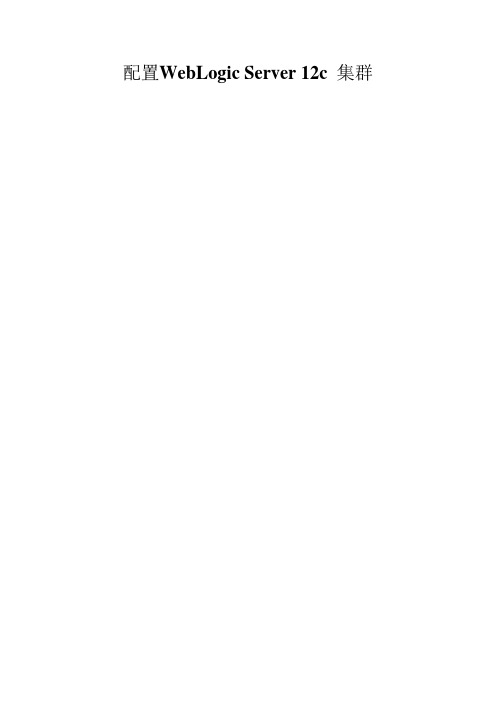
配置WebLogic Server 12c 集群目录1. 预备知识 (4)2. 本文环境 (5)3. 配置说明 (6)3.1. 集群定义 (6)3.2. 集群的好处 (7)3.3. 关键功能 (7)3.4. 集群架构 (7)3.5. 配置集群应用的必要条件 (9)3.6. 配置前的准备工作 (9)4. 配置WebLogic Server 集群 (11)4.1. 主控服务器配置 (11)4.1.1. 使用Configuration Wizard 进行配置 (11)4.1.2. 创建新的Domain (11)4.1.3. 选择安装域源 (12)4.1.4. 指定域的名称和位置 (13)4.1.5. 配置管理员用户名和密码 (13)4.1.6. 配置域启动模式和JDK (14)4.1.7. 选择可选配置 (15)4.1.8. 配置管理服务器 (15)4.1.9. 配置受管理服务器 (16)4.1.10. 配置群集信息 (18)4.1.11. 将“受管理服务器”添加到“集群”中 (19)4.1.12. 创建HTTP 代理应用程序 (19)4.1.13. 配置计算机 (20)4.1.14. 配置向计算机分配服务器 (20)4.1.15. 检查WebLogic 域配置 (21)4.1.16. 编辑WebLogic 服务启动文件 (21)4.2. 受控服务器配置 (23)4.2.1. 使用Configuration Wizard 进行配置 (23)4.2.2. 创建新的Domain (23)4.2.3. 选择安装域源 (24)4.2.4. 指定域的名称和位置 (24)4.2.5. 配置管理员用户名和密码 (25)4.2.6. 配置域启动模式和JDK (25)4.2.7. 选择可选配置 (26)4.2.8. 配置管理服务器 (26)4.2.9. 配置受管理服务器 (27)4.2.10. 配置群集信息 (27)4.2.11. 配置计算机 (28)4.2.12. 检查WebLogic 域配置 (28)4.2.13. 编辑WebLogic 服务启动文件 (29)4.3. 启动WebLogic 服务 (30)4.4. 将应用部署到集群上 (33)4.4.1. 点击“部署”菜单 (33)4.4.2. 锁定并编辑 (34)4.4.3. 开始安装 (34)4.4.4. 部署成功验证 (38)4.4.5. 负载均衡测试 (39)1.预备知识什么是Domain,Server,Machine,Cluster图1DomainDomain 是WebLogic Server 实例的基本管理单元。
weblogic与myeclipse项目配置
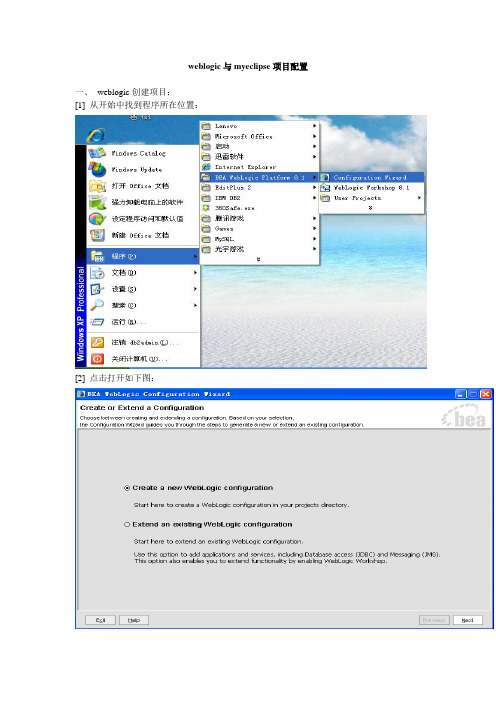
weblogic与myeclipse项目配置一、weblogic创建项目:[1] 从开始中找到程序所在位置:[2] 点击打开如下图:[3] 默认点击继续后出现:[4] 默认点击继续后出现:[5]选择Custom后点击继续后出现:[6]修改listen port 后点击继续后出现:[8]默认点击继续后出现:[10]输入密码:weblogic并确认后点击继续后出现:[12]默认点击继续后出现:[7] 选择BEA Supplied SDKs 中的第二项后点击继续出现:修改Configuration Name中的名字后点击Create出现:二、在myeclipse中配置weblogic:[1] 打开myeclipse,点击工具栏中运行程序按钮旁边的三角按钮下的Configure Server. 打开配置界面进行配置:[2] 配置后接着配置:[3] 然后配置:在此处配置时对于信贷管理系统的配置有所不同:[4] 选中项目,点击右键在build Path中的Configure下把weblogic的jar包配置进来:[5] 选中项目,点击右键在属性里设置编码与编译器:三、配置weblogic的服务器:开启web服务器:输入打开http://localhost:7001/console地址:输入密码weblogic后登陆:[1] 配置连接池:点击jdbc 模块下边的connection pools选项出现:选择configure a new JDBC Connection POOL…如图所示选项,点击继续后出现:点击继续后出现:点击Test Driver Configuration后出现:点击Create and deploy 后出现配置完成。
[2] 配置数据源:点击jdbc 模块下边的Data Sources选项出现:点击Configure a new JDBC Data Source后出现:从项目中找到数据源的名称:绩效考核是从or.xml中配置的信贷系统是从zt.platform.db包下的DatabaseConnection类中设置的。
Weblogic 12c 设置
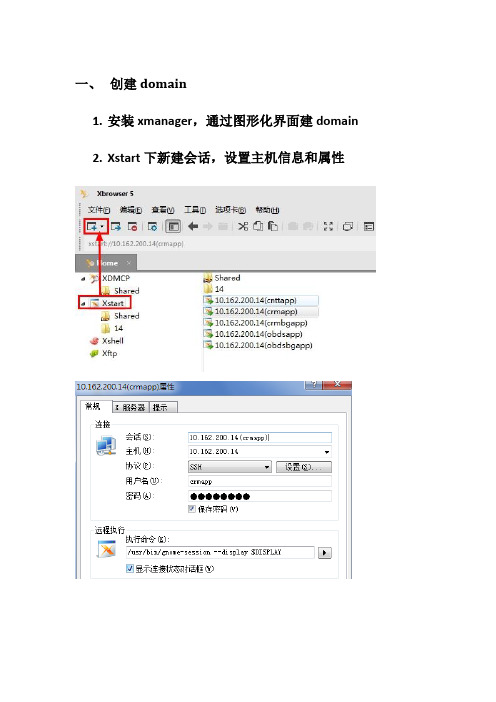
一、创建domain1.安装xmanager,通过图形化界面建domain2.Xstart下新建会话,设置主机信息和属性3.选择创建新的domain,设置domain名称和路径weblogic->wls1212->ofmhome->wlserver->common->bin->config.sh如创建受管服务器weblogic域,则此处必须为与管理服务器一致的域名和域保存路径/home/rasbkg/rasDomains4.选择domain模版5.配置weblogic的用户名和密码口令:weblogic126.选择domain模式和JDK生产环境需使用production Mode(生产模式)7.选择“管理服务器”如有多台受管服务器,需要本机管理,此处必须修改管理服务器监听地址8.配置服务器名称、监听地址和端口如有多台受管服务器,需要本机管理,此处必须修改管理服务器监听地址为本机真实ip地址AdmSvr127.0.0.1 90009.配置概要10.创建domain11.创建domain成功二、应用配置修改1.修改线程数、设定端口、设定应用路径复制startManagedWebLogic.sh,重命名startManagedWebLogic11101.sh,(1)修改线程数配置JAVA_OPTIONS="-Dweblogic.threadpool.MaxPoolSize=280-Dweblogic.threadpool.MinPoolSize=200”-Dweblogic.security.SSL.trustedCAKeyStore="/weblogic/wls1212/ofmhome/wlserver/server/ lib/cacerts" ${JAVA_OPTIONS}"(2)配置端口:在DOMAIN_HOME="/home/crmapp/domains/crmdomain" 下添加:export PORT="11101"(3)设定应用路径:exportAPP_PATH="/home/crmapp/applications/crm6.0/WebApp/WEB-INF"(不用设置)2.在setDomainEnv.sh修改server启动内存和LOG4J配置文件(1)内存大小:内存修改为2G, 永久代640M。
在Myeclipse2014版本中配置Weblogic
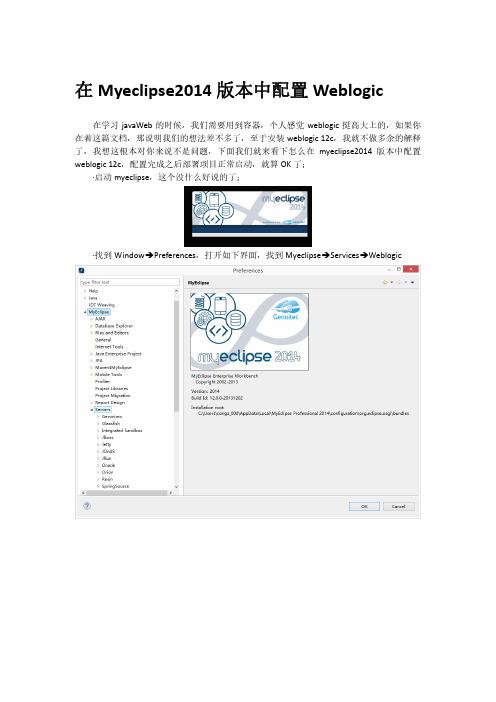
以说是根目录;例如:C:\Oracle ∙WebLogic installation directory:也可以理解为安装目录,不过此目录是所需的启动服务 目录(个人理解) 例如:C:\Oracle\Middleware\Oracle_Home\wlserver ∙Admin username:是你配置域的时候,设置的管理用户 ∙Admin password:是你配置域的时候,设置的管理用户密码; ∙Execution domain root:建立域的目录,例如: C:\Oracle\Middleware\Oracle_Home\user_projects\domains\base_domain ∙Execution server name:AdminServer 自动生成的,不用处理; ∙Security policy file:表示安全策略文件,12c 在如下目录 C:\Oracle\Middleware\Oracle_Home\wlserver\server\WebLogic.web ∙JAAS login configuration file: 保持为 NULL ,不做配置; 所有配置如下图:
在 Myeclipse2014 版本中配置 Weblogic
在学习 javaWeb 的时候,我们需要用到容器,个人感觉 weblogic 挺高大上的,如果你 在着ห้องสมุดไป่ตู้篇文档,那说明我们的想法差不多了,至于安装 weblogic 12c,我就不做多余的解释 了,我想这根本对你来说不是问题,下面我们就来看下怎么在 myeclipse2014 版本中配置 weblogic 12c,配置完成之后部署项目正常启动,就算 OK 了; ∙启动 myeclipse,这个没什么好说的了;
∙找到 WindowPreferences,打开如下界面,找到 MyeclipseServicesWeblogic
新版MyEclipse2015安装及其配置
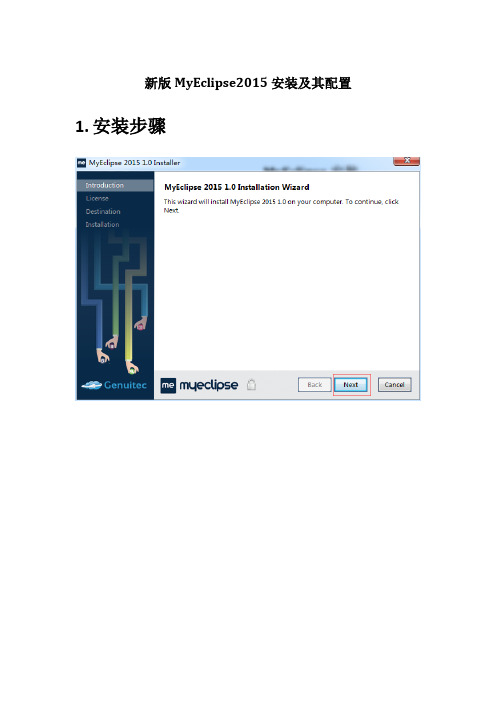
新版MyEclipse2015安装及其配置1.安装步骤2.破解方法1(1)双击crack.bat,输入Usercode,点击【SystemId】、再点击【Actiove】(2)在破解软件根目录下生产公私秘钥,用解压缩工具替换patch/plugins/com.genuitec.eclipse.core_13.0.0.me201501141551.jar 下面的com.genuitec/eclipse/core/publicKey.bytes(3)将patch/plugins 文件夹中所有文件覆盖到MyEclipse 2015的plugins,即可完成破解3.破解方法2(1)双击crack.bat,输入Usercode,(2)点击【SystemId】、再点击【Actiove】(3)在破解软件根目录下生产公私秘钥,用解压缩工具替换patch/plugins/com.genuitec.eclipse.core_13.0.0.me201501141551.jar 下面的com.genuitec/eclipse/core/publicKey.bytes(4)将patch/plugins 文件夹中所有文件覆盖到MyEclipse 2015的plugins,即可完成破解4.Svn插件安装(视网速而定耐心等待)/update_1.10.x5.优化与配置5.1.UTF8编码配置5.2.JDK配置5.3.Maven配置5.4.Tomcat配置(配置tomcat6和tomcat8)5.5.Validation优化5.6.关闭自动更新5.7.关闭不要的模块插件5.8.关闭拼写检查5.9.JDK编译版本(旧版1.6,新版1.8)5.10.文件打开方式优化(JSP和XML)5.11.代码提示辅助快捷键(Ctrl+Space)5.12.180字符换行5.13.新建文件注释6.tomcat启动错误Server Tomcat v8.0 Server at localhost was unable to start within 45 seconds. If the server requires more time, try increasing the timeout in the server editor.修改workspace下的.metadata\.plugins\org.eclipse.wst.server.core\server.xml start-timeout="45"为start-timeout="200"。
专家级WebLogic 12c安装使用手册01
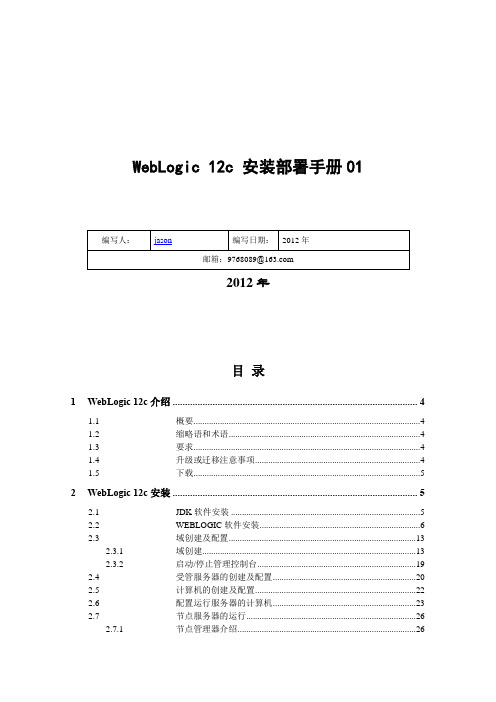
WebLogic 12c 安装部署手册012012年目录1WebLogic 12c介绍 (4)1.1概要 (4)1.2缩略语和术语 (4)1.3要求 (4)1.4升级或迁移注意事项 (4)1.5下载 (5)2WebLogic 12c安装 (5)2.1JDK软件安装 (5)2.2WEBLOGIC软件安装 (6)2.3域创建及配置 (13)2.3.1域创建 (13)2.3.2启动/停止管理控制台 (19)2.4受管服务器的创建及配置 (20)2.5计算机的创建及配置 (22)2.6配置运行服务器的计算机 (23)2.7节点服务器的运行 (26)2.7.1节点管理器介绍 (26)2.7.2节点管理器启动 (26)2.8数据源的配置..................................................... 错误!未定义书签。
2.8.1一般数据源的配置............................................. 错误!未定义书签。
2.8.2多数据源的配置................................................. 错误!未定义书签。
2.8.3GridLink数据源的配置..................................... 错误!未定义书签。
2.9WEBAPPS应用的部署 ..................................... 错误!未定义书签。
2.9.1应用部署配置..................................................... 错误!未定义书签。
2.9.2应用包相关配置................................................. 错误!未定义书签。
2.9.3启动应用............................................................. 错误!未定义书签。
在MyEclipse中使用Weblogic数据库连接池技术
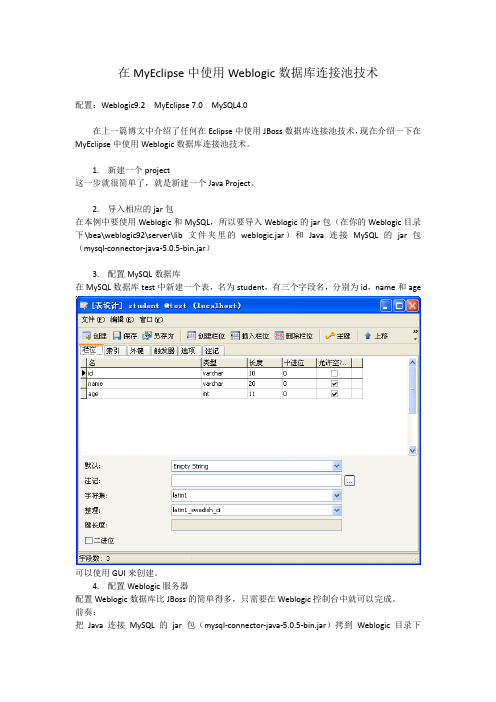
在MyEclipse中使用Weblogic数据库连接池技术配置:Weblogic9.2 MyEclipse 7.0 MySQL4.0在上一篇博文中介绍了任何在Eclipse中使用JBoss数据库连接池技术,现在介绍一下在MyEclipse中使用Weblogic数据库连接池技术。
1.新建一个project这一步就很简单了,就是新建一个Java Project。
2.导入相应的jar包在本例中要使用Weblogic和MySQL,所以要导入Weblogic的jar包(在你的Weblogic目录下\bea\weblogic92\server\lib文件夹里的weblogic.jar)和Java连接MySQL的jar包(mysql-connector-java-5.0.5-bin.jar)3.配置MySQL数据库在MySQL数据库test中新建一个表,名为student,有三个字段名,分别为id,name和age可以使用GUI来创建。
4.配置Weblogic服务器配置Weblogic数据库比JBoss的简单得多,只需要在Weblogic控制台中就可以完成。
前奏:把Java连接MySQL的jar包(mysql-connector-java-5.0.5-bin.jar)拷到Weblogic目录下\bea\user_projects\domains\base_domain\lib里(其中base_domain为新建的域名)后续:(1)打开Weblogic服务器,进入服务->JDBC->数据源,新建一个数据源(注意此时的释放并编辑,不然的话新建按钮的没有可用性)(2)配置JDBC数据源的属性JNDI的名字:写入你需要使用绑定数据库的JNDI的名字数据库类型选择MySQL数据库驱动程序选择MySQl’s Driver(Type 4) Versions :using com.mysql.jdbc.Driver(3)设置数据库连接属性下一步,下一步后(其中默认)出现设置数据库连接属性其中数据库名称:test主机名:localhost端口:3306(默认)数据库用户名:root(你自己MySQL的用户名)密码:(你自己MySQL的密码)(4)验证数据库连接后面就是测试数据库连接了,在测试表名称中输入select * from student,点击测试配置,如果没有问题的话把这个数据库的JNDI挂个某个目标(用户)上完成后一定要记得做一件事,那就是选择激活更改,这样就不要重启服务器了。
课题_java学习:eclipse + Weblogic 12c + svn 集成开发环境搭建
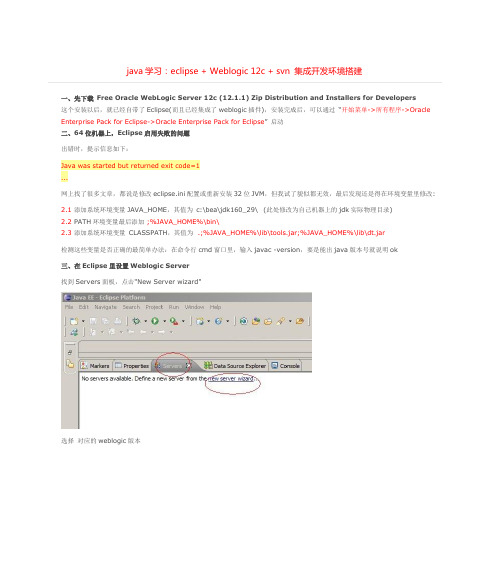
一、先下载Free Oracle WebLogic Server 12c (12.1.1) Zip Distribution and Installers for Developers这个安装以后,就已经自带了Eclipse(而且已经集成了weblogic插件),安装完成后,可以通过“开始菜单->所有程序->Oracle Enterprise Pack for Eclipse->Oracle Enterprise Pack for Eclipse” 启动二、64位机器上,Eclipse启用失败的问题出错时,提示信息如下:Java was started but returned exit code=1...网上找了很多文章,都说是修改eclipse.ini配置或重新安装32位JVM,但我试了貌似都无效,最后发现还是得在环境变量里修改:2.1添加系统环境变量JAVA_HOME,其值为c:\bea\jdk160_29\ (此处修改为自己机器上的jdk实际物理目录)2.2 PATH环境变量最后添加;%JAVA_HOME%\bin\2.3添加系统环境变量CLASSPATH,其值为 .;%JAVA_HOME%\lib\tools.jar;%JAVA_HOME%\lib\dt.jar检测这些变量是否正确的最简单办法:在命令行cmd窗口里,输入javac -version,要是能出java版本号就说明ok三、在Eclipse里设置Weblogic Server找到Servers面板,点击"New Server wizard"选择对应的weblogic版本指定weblogic的domain目录如果你已经创建了dynamic web project,还可以把指定的项目应用到该weblogic服务器(当然也可以直接点击Finish)完成,弄完后,就能看到当前服务器的状态(如果没有启用,就会显示Stopped)可以右键->Start,就可以直接在Eclipse下启用WebLogic了四、svn插件的安装启用Eclipse,在Help菜单下,找到Install New Software...,在work with 里输入把Subclipse Plugin、Subversion Book 这二个都勾上,然后一路Next就OK了,安装过程中,可能会弹一个警告框,不用理会,全部选择继续安装五、测试svn5.1先创建一个Dynamic Web Project注意:Traget runtime以及Configuration 二项都要选择对应的Weblogic(后面还会利用这个项目,测试部署weblogic)5.2、签入代码(check in)在Project Explorer 中,选中刚创建的myWeb,然后右键->Team->Share Projet就能签入代码了(当然要填写一些基本信息,比如svn资源库路径,用户名、密码等)5.3、签出代码(check out)创建项目时,也可以选择直接从svn服务器上check out,方法:New->Other六、测试WebLogic6.1、项目运行时的自动部署在刚创建的myWeb里创建二个jsp文件:home.jsp和about.jsp启动后,eclipse会自动start weblogic server,同时会自动部署myWeb应用6.2、网站的默认页设置刚才的示例,我们必须在地址栏明确指定要访问的页面,才以正确访问,如果把home.jsp去掉,直接用来访问,就会出错:在iis中,可以通过设置站点的默认文档来实现这个需求。
weblogic12c创建域的方法
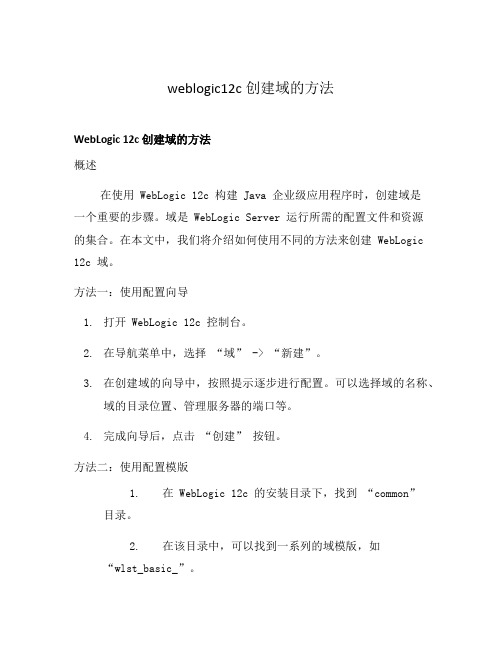
weblogic12c创建域的方法WebLogic 12c 创建域的方法概述在使用 WebLogic 12c 构建 Java 企业级应用程序时,创建域是一个重要的步骤。
域是 WebLogic Server 运行所需的配置文件和资源的集合。
在本文中,我们将介绍如何使用不同的方法来创建 WebLogic 12c 域。
方法一:使用配置向导1.打开 WebLogic 12c 控制台。
2.在导航菜单中,选择“域” -> “新建”。
3.在创建域的向导中,按照提示逐步进行配置。
可以选择域的名称、域的目录位置、管理服务器的端口等。
4.完成向导后,点击“创建” 按钮。
方法二:使用配置模版1.在 WebLogic 12c 的安装目录下,找到“common”目录。
2.在该目录中,可以找到一系列的域模版,如“wlst_basic_”。
3.打开命令行终端,并切换到 WebLogic 12c 的“common” 目录。
4.运行以下命令创建域:java -jar $WL_HOME/common/templates/wlst_其中,$WL_HOME 是 WebLogic 12c 的安装目录。
5.按照提示选择域模版、设置域的名称和位置等。
6.完成设置后,运行命令创建域。
方法三:使用 WLST 脚本1.打开命令行终端,并切换到 WebLogic 12c 的“common” 目录。
2.运行以下命令启动 WLST (WebLogic ScriptingTool):./或.\3.在 WLST 提示符下,运行以下命令创建域:readTemplate('$WL_HOME/common/templates/do mains/wlst_basic_')其中,$WL_HOME 是 WebLogic 12c 的安装目录。
4.在 WLST 提示符下,根据需要设置域的属性,如域的名称、目录位置、管理服务器的端口等。
5.运行以下命令创建域:writeDomain('$DOMAIN_HOME')其中,$DOMAIN_HOME 是指定的域的目录位置。
跟我学如何在MyEclipse开发工具中配置WebLogic服务器
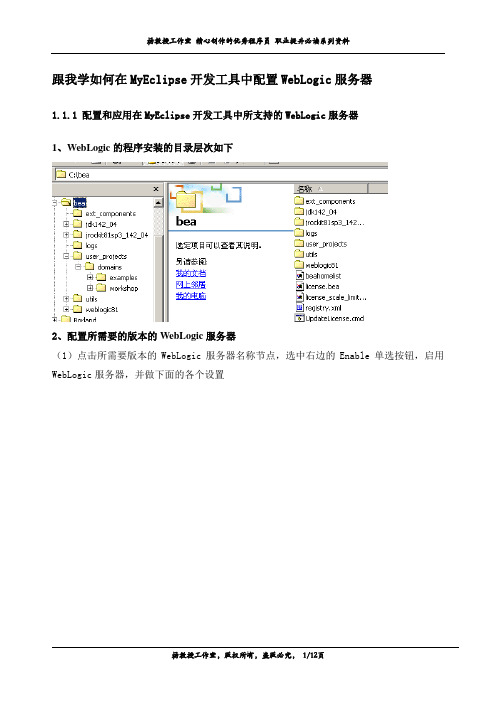
跟我学如何在MyEclipse开发工具中配置WebLogic服务器1.1.1配置和应用在MyEclipse开发工具中所支持的WebLogic服务器1、WebLogic的程序安装的目录层次如下2、配置所需要的版本的WebLogic服务器(1)点击所需要版本的WebLogic服务器名称节点,选中右边的Enable单选按钮,启用WebLogic服务器,并做下面的各个设置(2)接着展开WebLogic结点,点击JDK在右边的WLS JDK name处选择WebLogic 8的默认JDK。
这里组合框中缺省为jdk1.4。
(3)单击Add按钮,弹出WebLogic > Add JVM对话框,在JRE名称处随便输入一个名字,如weblogicJDK。
然后在JRE主目录处选择WebLogic安装文件夹中的JDK文件夹,如C:\bea\jdk142_04,程序会自动填充Javadoc URL文本框和JRE系统库列表框。
(4)单击确定按钮关闭对话框这时候就可以在WLS JDK name组合框中选择weblogicJDK。
同时在下面的Optional Java VM arguments中输入如下的配置项目-ms64m -mx64m -Djava.library.path="/bea/weblogic81/server/bin" -Dbea.home="C:/bea" =cgServer -Djava.security.policy=="/bea/weblogic81/server/lib/weblogic.policy"-Dweblogic.management.discover=false -Dweblogic.ProductionModeEnabled=false -Dweblogic.management.password=12345678ername=weblogic3、设置WebLogic服务器的启动(Launch)方式4、设置WebLogic服务器的工作(Paths)目录在右边的Prepend to classpath列表框中,通过Add JAR/ZIP按钮,加入C:\BEA\weblogic81\server\lib\weblogic.jar、C:\BEA\weblogic81\server\lib\webservices.jar。
Weblogic配置部署说明
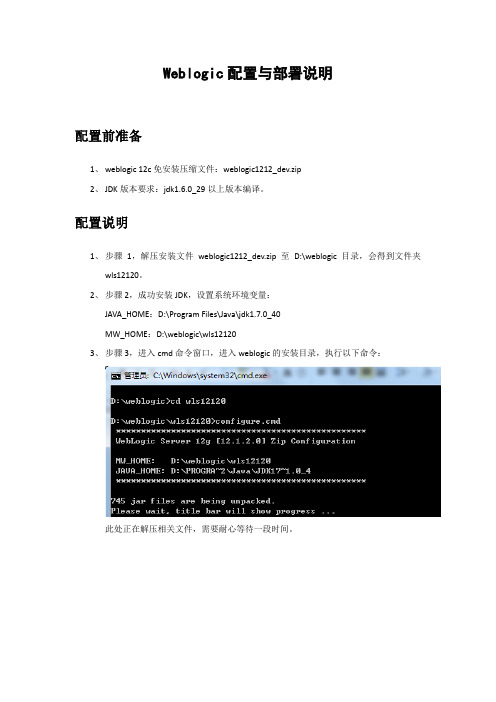
Weblogic配置与部署说明配置前准备1、weblogic 12c免安装压缩文件:weblogic1212_dev.zip2、JDK版本要求:jdk1.6.0_29以上版本编译。
配置说明1、步骤1,解压安装文件weblogic1212_dev.zip至D:\weblogic目录,会得到文件夹wls12120。
2、步骤2,成功安装JDK,设置系统环境变量:JAVA_HOME:D:\Program Files\Java\jdk1.7.0_40MW_HOME:D:\weblogic\wls121203、步骤3,进入cmd命令窗口,进入weblogic的安装目录,执行以下命令:此处正在解压相关文件,需要耐心等待一段时间。
此处系统提醒您是否需要配置一个新的域(demain),这里输入“N”不需要系统自动创建,自己在weblogic安装目录下建一个文件夹domain。
接下来进入目录D:\weblogic\wls12120\wlserver\server\bin中执行“setWLSEnv.cmd”命令,如下图。
4、步骤4,到此为止weblogic基本配置已完成,现在配置一个域。
操作如下:在命令窗口中进入第三步创建的目录” D:\weblogic\domain”,然后执行输入命令:%JAVA_HOME%\bin\java.exe %JAVA_OPTIONS% -Xmx1024m -XX:MaxPermSize=256m weblogic.Server。
如下图所示:此处提醒你缺少config.xml配置文件,并提供生成一个默认的配置信息方式,输入“y”生成默认的配置并重新启动。
此处需要您设置重启服务器的用户名njry和密码njry@xuzh(有自己设置,并保存起来避免忘记了,下面还会用到此用户名和密码信息),再次输入确认的密码后weblogic服务将正常启动。
当显示“Server state changed to RUNNING.”和“The server started in RUNNING mode.”表明Weblgoic服务已经正常启动了。
- 1、下载文档前请自行甄别文档内容的完整性,平台不提供额外的编辑、内容补充、找答案等附加服务。
- 2、"仅部分预览"的文档,不可在线预览部分如存在完整性等问题,可反馈申请退款(可完整预览的文档不适用该条件!)。
- 3、如文档侵犯您的权益,请联系客服反馈,我们会尽快为您处理(人工客服工作时间:9:00-18:30)。
在Myeclipse2015之中配置Weblogic12.x
准备工作:
·myeclipse 2015
找下面的名字的软件即可;
·weblogic 12.x
下载地址:<复制到迅雷或其他下载软件之中即可>
oepe-12.1.3-kepler-installer-win32;不要下载错了;
到此我们的准备工作就算结束了;
开始安装
·Myeclipse 2015的安装我就不多说了,破解也就不说了,很简单,一般在破解工具中都有说明如何破解;
·WebLogic 12.x的安装简单说一下吧,主要是安装之后的配置;
<1>、当然是双击安装包了,会打开如下的界面,正在准备安装文件;
<2>、选择你要安装的位置,也就是安装目录;
<3>、安装概要,是一些安装信息,浏览一下即可,直接点击安装;
<4>、开始安装,直到达到百分之百;
<5>、到达百分之百之后点击下一步;
接下来当然点击完成了啊,点击完成;
到此算是安装完成了,接下来配置域,我的理解域就是和tomcat的webapps一样的效果;Weblogic 12.x配置:
首先应该找到以下程序Configuration Wizard 双击打开如下界面,
此步骤域的路径,也可以不用修改,保持默认,记住路径即可;
<1>、选择产品模板,默认直接下一步;
<2>、配置管理控制页面登录的账户和密码,可以自定义,记住即可;一定要记住,否则你登录不了管理页面设置不了数据源等,然后下一步;
<3>、下面选择开发和默认JDK;你也可以尝试修改,看下是否有什么异常,我没尝试
过,你可以试试;
<4>、这一步选择管理服务器;
<5>、下面是一些配置信息,你可以把端口好修改为80 不过最好不要修改保持默认,
因为你不知道那个程序也在用80端口,这样的话你又要折腾一番;
<6>、选择创建:
完成就OK 了,然后点击下一步:
点击完成;
到此算是配置域完成了;
Myeclipse 2015配置部分
<1>、首先启动myeclipse 2015;
<2>、打开Windows →Preferences
<3>、选择Myeclipse
<4>、选择Service→Runtime Environments→Add
<5>、找到Weblogic Oracle Weblogic Service 12c
重点:最下面的Create a new local Service 不要忘了勾选
了;《我专门又切了一张图,一定要勾选》
<6>、选择Weblogic 12.c的安装目录,和配置JRE<重要>一定要选择Weblogic 12c之中自带的JRE;
<7>、点击Installs JREs之后打开如下界面,点击ADD
<8>、选择第三个,然后选择Next
点击Finish之后,我们还需要修改此jre为默认的;然后选择OK
<10>、选择你配置好的JRE ,点击Next
<11>、完善Weblogic 的配置:
C:\Oracle ∙WebLogic installation directory:
也可以理解为安装目录,不过此目录是所需的启动服务目录(个人理解) 例如:
Admin password:是你配置域的时候,设置的管理用户密码;
Security policy file:
表示安全策略文件,12c在如下目录
如下图所示,找到你的安装目录,简单的匹配下,就能找到
到此就差不多完成了;
<12>、点击OK
看到了吗,是不是有了,我们启动下试试,看是不是能用;
如果你看到下面的界面,那说明配置成功了。
